- トップ
- お知らせ 2021年
- [Passage Drive] ショートカット実行時にエクスプローラーが強制終了する問題について②
平素より、当社Flex Work Place製品をご愛顧いただきありがとうございます。
Flex Work Place Passage Driveがインストールされている環境において、2021年3月以降より以下の問題が多数報告されています。
過去に掲載しているお知らせにつきましては下記リンクをご参照ください。
事象
OneDrive 上にあるショートカット(雲マークのファイル)を実行すると、エクスプローラーが強制的に終了してしまう。
※再度ショートカットを実行した場合は起動が可能。
[事象が確認されているWindows 10 バージョン]
・Windows 10 21H1
・Windows 10 20H2
・Windows 10 2004
・Windows 10 1909
[事象が確認されている OneDrive バージョン]
バージョン 2021 (ビルド 21.030.0211.0002)
原因
調査の結果、PCにインストールされているウィルス対策ソフトのリアルタイム保護と、Windows OS に標準搭載されている Windows Defender のデバイス保護の機能が競合することで発生するケースが確認されています。
2021年3月以降より当該事象が発生するケースが確認されていることから、Windows Defender の機能・仕様が累積更新プログラムを適用することで変わり、該当の事象が発生するようになった可能性が考えられます。
対処方法
Windows Defender SmartScreen の「アプリとファイルの確認」をオフにすることで事象が回避されたケースが確認できています。
下記の手順をお試しいただけますようお願いします。
なお、上記機能をオフにした場合でも当該事象が継続して発生する場合には、お手数をおかけしますが、PCにインストールされているウィルス対策ソフトのメーカーへ別途お問い合わせいただくことをご検討ください。
「アプリとファイルの確認」をオフにする手順
※本手順は、Windows 10 バージョン 1909 を基に作成しています。Windows 10 のバージョンによって一部記載が異なる箇所がありますため読み替えて実施ください。
1.Passage Driveクライアントに管理ユーザー(Passage Driveインストールユーザーなど)でサインインします。
2.スタートボタンをクリックし、設定ボタン(歯車マーク)をクリックします。
3.Windows の設定画面から[更新とセキュリティ]をクリックします。
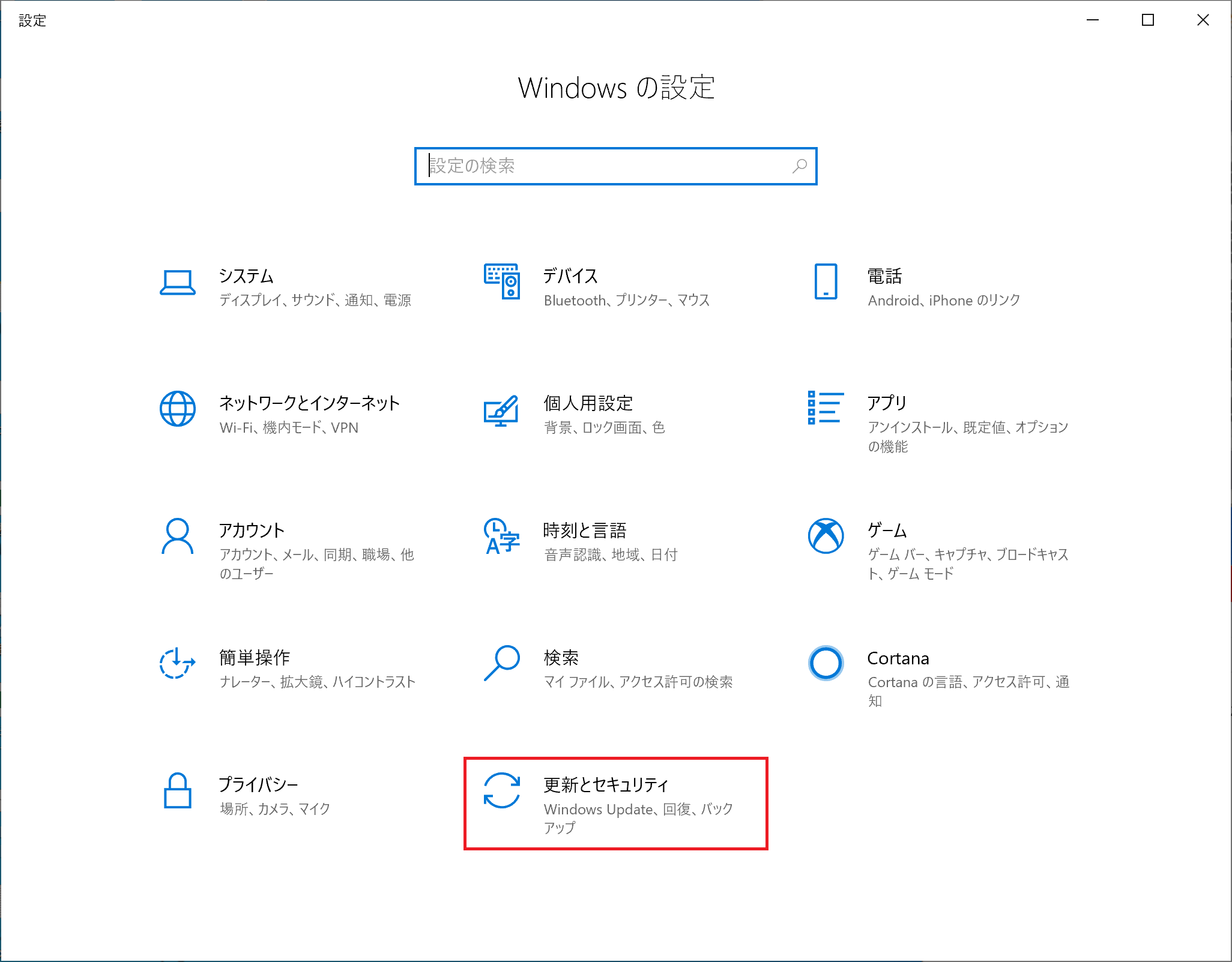
4.[Windows セキュリティ]→[Windows セキュリティを開く] をクリックします。
5.[アプリとブラウザーコントロール] をクリックし、「アプリとファイルの確認」の設定値を「オフ」に変更します。
6.変更後、PCを再起動します。Passage Drive利用ユーザーでサインインし、再度ショートカットリンクをダブルクリックした場合の動作をご確認ください。